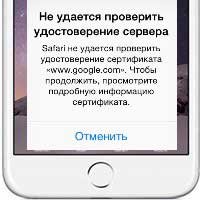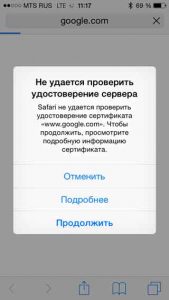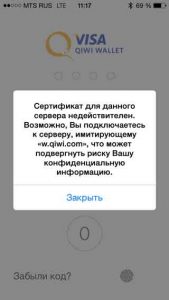Ошибка «Не удается проверить удостоверение сервера» в iPhone и iPad — как исправить?
Всем привет! А вот сегодня я действительно очень сильно испугался. Почему? Просто потому, что заходя на своем многострадальном iPhone в любое приложение (которое требует авторизоваться и ввести пароль) или на любую страничку в браузер, я не смог ничего сделать. Не открывались сайты, не пускало в Qiwi, интернет-банк, App Store и т.д. В зависимости от того, что использовалось на экране, появлялось окно с разными надписями.
Надо отметить, очень непонятными надписями. Некоторые из них, я, многолетний пользователь гаджетов от Apple, вообще видел впервые. Было ощущение, что «сломалось» абсолютно все и наступил какой-то локальный программный апокалипсис. Любая программа, любой сайт, любая игра отказывалась работать. Если говорить подробней, то происходило вот что.
При использовании Safari, выскакивала табличка с ошибкой:
«Не удается проверить удостоверение сервера. Safari не удается проверить удостоверение сертификата. Чтобы продолжить посмотрите подробную информацию сертификата».
И если нажать «продолжить», ничего не происходит.
При этом, если говорить о различных программах, то там тоже не всё гладко — например, Qiwi встретил меня подобным сообщением:
«Сертификат для данного сервера не действителен. Вы подключаетесь к серверу, имитирующему w.qiwi.com, что может подвергнуть риску Вашу конфиденциальную информацию».
Хотя, конечно же, ни к какому «имитирующему серверу» я точно не подключался.
Более того — я даже не знаю, что это такое!:)
Думаю ладно, iPhone — это полбеды, и полез проверять на iPad, а там…
Всё тоже самое.
Сначала я подумал, что вирус какой-нибудь подхватил. Но с другой стороны, если подумать здраво, то это маловероятно, чтобы вирус появился сразу на обоих устройствах, да и нет такого «вредителя» на iOS. И вот здесь появился вопрос, что делать-то? Как избавиться от этого недоразумения и откуда оно взялось? Начал вспоминать и…
А потом пришло озарение:)
Как оказалось, всё очень просто и никакие вредоносные программы тут ни при чём. Дело в том, что для подготовки красивых скриншотов и написания одной статьи, мне пришлось отматывать дату на несколько лет назад. А затем… совершенно верно! Я забыл выставить её обратно.
Так что подобные проблемы с «недействительными и не проверенными сертификатами» в браузере Safari и прочих приложениях решаются достаточно просто — необходимо всего лишь установить корректную дату на iPhone или iPad (ну, и на всякий случай, перезагрузить устройство). После этой процедуры ошибки пропадут и все заработает как прежде!
P.S. Поддержи автора и избавь его от забывчивости — ставьте «лайки», пишите в комментарии (что получилось, а что — нет) и жмите на кнопки социальных сетей. Всем спасибо, всех обнял!:)
Дорогие друзья! Минутка полезной информации:
1. Вступайте в группу ВК — возможно, именно там вы сможете получить всю необходимую вам помощь!
2. Иногда я занимаюсь ерундой (запускаю стрим) — играю в игрушки в прямом эфире. Приходите, буду рад общению!
3. Вы всегда можете кинуть деньги в монитор (поддержать автора). Респект таким людям!
P.S. Моя самая искренняя благодарность (карта *9644, *4550, *0524, *9328, *1619, *6732, *6299, *4889, *1072, *9808, *7501, *6056, *7251, *4949, *6339, *6715, *4037, *2227, *8877, *7872, *5193, *0061, *7354, *6622, *9273, *5012, *1962, *1687 + перевод *8953, *2735, *2760 + без реквизитов (24.10.2021 в 18:34; 10.12.2021 в 00:31; 16.02.2023 в 10:32; 21.05.2023 в 16:56; 01.06.2023 в 02:08)) — очень приятно!
На вашем устройстве iOS только что появилось всплывающее окно, в котором говорится, что iPhone «Не удается проверить личность сервера»? Не паникуйте и читайте дальше, чтобы определить источник этой ошибки. Обычно это вызвано Почта приложение. Если текст предупреждения информирует вас о том, что личность «imap.gmail.com» не может быть проверен, это означает, что рассматриваемый почтовый сервер не может быть проверен доверенным органом.
Это сообщение об ошибке iOS содержит две или три кнопки действий. Вы можете нажать на Подробности и получите доступ к дополнительной информации о сервере, который не проверен, или нажмите Отмена чтобы закрыть подсказку, не решая проблему. В некоторых случаях есть также третий вариант, помеченный Продолжать. Используя этот последний вариант, вы можете закрыть приглашение и продолжить использовать свою учетную запись Mail. Что же делать, если Продолжать опция недоступна? Читайте дальше и узнайте, как решить эту надоедливую проблему!
5 способов исправить ошибку «Не удается проверить удостоверение сервера»

Прежде всего, убедитесь, что нет никаких незначительных сбоев, которые мешают нормальному функционированию вашего устройства iOS.
Выключите или перезагрузите iPhone и снова включите его через несколько секунд.
Затем откройте приложение «Почта» и проверьте, решена ли проблема. Если ошибка сохраняется, перейдите к шагу 2.
Факт: Выполните те же действия, если вы столкнулись с «Не удается проверить личность сервера» ошибка на айпаде!

Это исправление сбросит сертификаты удостоверения вашего почтового сервера. Все, что вам нужно сделать, это:
— Открыть Настройки приложение и нажмите на Пароли и учетные записи.
-> В Счета коснитесь учетной записи электронной почты, которая вызывает ошибку.
-> Используйте Удалить аккаунт возможность стереть его. Подтвердите свои намерения и нажмите на красный Удалить аккаунт этикетка еще раз.
-> Теперь используйте Добавить аккаунт в том же меню «Пароли и учетные записи», чтобы вернуть только что удаленную учетную запись электронной почты. Решит ли это проблему на вашем устройстве?

В большинстве случаев на этом шаге «Не удается проверить личность сервера» проблема должна быть решена. Однако, если проблемы все еще не устранены, вот что вы можете сделать для устранения неполадок:
— Открыть Настройки приложение еще раз и найдите Пароли и учетные записи.
-> Нажмите на почтовое приложение, которое вызывает проблемы.
-> Далее нажмите на учетную запись, зарегистрированную в приложении.
-> Перейти к Передовой настройки и отключить Использовать SSL особенность.
Обновлять:
Ошибка «Не удается проверить удостоверение сервера» также может быть вызвана неправильными настройками даты и времени, доступными на вашем iPhone. Читатели сообщили, что эта досадная ошибка была устранена, если разрешить вашему iPhone автоматически устанавливать время.
Как:
— Открыть Настройки приложение и прокрутите Общий.
-> Нажмите на Дата и время.
-> Включить «Установить автоматически» вариант.
Спасибо: «Атулу» за то, что поделился этим советом в разделе комментариев!

Если ничего не работает, возможно, вам придется сбросить настройки сети iPhone. К ним относятся специализированные сети. Сброс вернет значения по умолчанию. Таким образом, если ошибка «Не удается проверить удостоверение сервера» вызвана неправильной настройкой сети, сброс должен окончательно решить проблему:
– В настройках выберите «Общие».
-> Прокрутите вниз до пункта «Сброс» и коснитесь его.
-> Нажмите Сбросить настройки сети.
-> Укажите свой пароль, если будет предложено.
-> Коснитесь красной метки «Сбросить настройки сети», чтобы подтвердить, что вы хотите вернуться к заводским настройкам сети.

Если ничего не работает, у вас есть еще одно временное исправление, которое, по крайней мере, приведет к более редкому отображению ошибки «Cannot Verify Servery Identity».
– В приложении «Настройки» прокрутите список до пункта «Почта» и коснитесь его.
-> Выберите Аккаунты.
-> Нажмите на Получить новые данные.
-> Отключить ‘Толкать’ или настройте свой iPhone на опрос почтового сервера, когда вы вручную выполняете команду.
Какие-либо из перечисленных выше исправлений работают для вас? Используйте раздел комментариев ниже, чтобы поделиться своим опытом!
Связанный: Вас также может заинтересовать, как решить проблему «Не удается получить почту»!
На вашем устройстве iOS только что поя
вилось всплывающее окно, в котором говорится, что iPhone «Не удается проверить личность сервера»? Не паникуйте и читайте дальше, чтобы определить источник этой ошибки. Обычно это вызвано Почта приложение. Если текст предупреждения информирует вас о том, что личность «imap.gmail.com» не может быть проверен, это означает, что рассматриваемый почтовый сервер не может быть проверен доверенным органом.
Это сообщение об ошибке iOS содержит две или три кнопки действий. Вы можете нажать на Подробности и получите доступ к дополнительной информации о сервере, который не проверен, или нажмите Отмена чтобы закрыть подсказку, не решая проблему. В некоторых случаях есть также третий вариант, помеченный Продолжать. Используя этот последний вариант, вы можете закрыть приглашение и продолжить использовать свою учетную запись Mail. Что же делать, если Продолжать опция недоступна? Читайте дальше и узнайте, как решить эту надоедливую проблему!
5 способов исправить ошибку «Не удается проверить удостоверение сервера»

Прежде всего, убедитесь, что нет никаких незначительных сбоев, которые мешают нормальному функционированию вашего устройства iOS.
Выключите или перезагрузите iPhone и снова включите его через несколько секунд.
Затем откройте приложение «Почта» и проверьте, решена ли проблема. Если ошибка сохраняется, перейдите к шагу 2.
Факт: Выполните те же действия, если вы столкнулись с «Не удается проверить личность сервера» ошибка на айпаде!

Это исправление сбросит сертификаты удостоверения вашего почтового сервера. Все, что вам нужно сделать, это:
— Открыть Настройки приложение и нажмите на Пароли и учетные записи.
-> В Счета коснитесь учетной записи электронной почты, которая вызывает ошибку.
-> Используйте Удалить аккаунт возможность стереть его. Подтвердите свои намерения и нажмите на красный Удалить аккаунт этикетка еще раз.
-> Теперь используйте Добавить аккаунт в том же меню «Пароли и учетные записи», чтобы вернуть только что удаленную учетную запись электронной почты. Решит ли это проблему на вашем устройстве?

В большинстве случаев на этом шаге «Не удается проверить личность сервера» проблема должна быть решена. Однако, если проблемы все еще не устранены, вот что вы можете сделать для устранения неполадок:
— Открыть Настройки приложение еще раз и найдите Пароли и учетные записи.
-> Нажмите на почтовое приложение, которое вызывает проблемы.
-> Далее нажмите на учетную запись, зарегистрированную в приложении.
-> Перейти к Передовой настройки и отключить Использовать SSL особенность.
Обновлять:
Ошибка «Не удается проверить удостоверение сервера» также может быть вызвана неправильными настройками даты и времени, доступными на вашем iPhone. Читатели сообщили, что эта досадная ошибка была устранена, если разрешить вашему iPhone автоматически устанавливать время.
Как:
— Открыть Настройки приложение и прокрутите Общий.
-> Нажмите на Дата и время.
-> Включить «Установить автоматически» вариант.
Спасибо: «Атулу» за то, что поделился этим советом в разделе комментариев!

Если ничего не работает, возможно, вам придется сбросить настройки сети iPhone. К ним относятся специализированные сети. Сброс вернет значения по умолчанию. Таким образом, если ошибка «Не удается проверить удостоверение сервера» вызвана неправильной настройкой сети, сброс должен окончательно решить проблему:
– В настройках выберите «Общие».
-> Прокрутите вниз до пункта «Сброс» и коснитесь его.
-> Нажмите Сбросить настройки сети.
-> Укажите свой пароль, если будет предложено.
-> Коснитесь красной метки «Сбросить настройки сети», чтобы подтвердить, что вы хотите вернуться к заводским настройкам сети.

Если ничего не работает, у вас есть еще одно временное исправление, которое, по крайней мере, приведет к более редкому отображению ошибки «Cannot Verify Servery Identity».
– В приложении «Настройки» прокрутите список до пункта «Почта» и коснитесь его.
-> Выберите Аккаунты.
-> Нажмите на Получить новые данные.
-> Отключить ‘Толкать’ или настройте свой iPhone на опрос почтового сервера, когда вы вручную выполняете команду.
Какие-либо из перечисленных выше исправлений работают для вас? Используйте раздел комментариев ниже, чтобы поделиться своим опытом!
Связанный: Вас также может заинтересовать, как решить проблему «Не удается получить почту»!
Gmail is the most popular email service on the web. However, as streamlined and as easy to use as it generally is, it can, like other email services, encounter issues. This guide covers the most common problems iPhone owners are likely to have with the service, and it explains how to resolve them. From being unable to send or receive mail to failing to connect to the Gmail server via your iPhone, it will you have you using your account again in no time.
What to Do When You Cannot Get Gmail on Your iPhone
Often, issues can arise if you attempt to use Gmail on your iPhone while away on vacation, or in a location you tend not to visit normally. Detecting that you’re somewhere you usually aren’t, Gmail can sometimes stop letting you access their server whenever you open the Mail app on your iPhone. This problem can continue even when you return home from a trip.
Usually, you know this is a problem because you’ll be presented with any one of a number of error messages. «Cannot Get Mail,» «Cannot Send Mail,» and «Cannot Connect Using SSL» are some of the most common, and while they might vary in their exact wording, they always indicate that you have a problem.
Fortunately, you can deal with this problem by going to the Gmail website on your iPhone and (re)enabling your device. Here’s what you do:
- Open your iPhone’s internet browser (most likely Safari)
- Go to gmail.com
- Sign into the account you’re having difficulties with (make sure you’re signed out of any other account)
- Next, copy and paste the following link into your browser’s address/URL bar: https://accounts.google.com/b/0/displayunlockcaptcha
- Tap Continue
If you can’t pull up Gmail in Safari, You may not have a good internet connection or Gmail might be down. If either of these is the case, stop right here and try to figure out which it is.
You will then see a page which says, «Account access enabled. Please try signing into your Google account again from your new device or application.»
Having done this, you should be able to open the iPhone’s Mail app and begin receiving/sending as normal.
What to Do When Gmail Is Not Working on iPhone: Check Device Activity
While the above method usually resolves most Gmail problems, you can also try checking your Gmail account for any emails from Google alerting you to an ‘unusual’ sign-in.
Such emails usually contain a red box that says, «REVIEW YOUR DEVICES NOW.» You should click on this link and, if required to, enable your iPhone.
Alternatively, you can log into your Google account (via your smartphone or computer) and check your Device and Activity Dashboard.
- Log into Gmail (if doing this on your iPhone, tap ‘the ‘Go to the mobile Gmail site’ link and then the «View Gmail in Desktop’ link at the bottom of the Settings menu)
- Click your Gmail account profile picture and click Google Account (you don’t need to click your account picture when doing this on your iPhone)
- Click Device activity & security events
- Scroll down to the Recently used devices submenu and click REVIEW DEVICES
After doing this, click on your iPhone. In the vast majority cases, this will present you with the details of your most recent login. However, if there is an Enable button, click it. After doing this, try logging into your Gmail account using the Mail app on your iPhone.
What to Do When Gmail Is Not Working on iPhone: Enable IMAP
One other fairly common cause of iPhone Gmail issues is IMAP. This stands for internet message access protocol, a technological standard that lets your Gmail account send all your account information to and from your smartphone. Normally, IMAP should present you with no problems or issues at all, but if it gets switched off (for whatever reason) it will prevent Gmail from working on your iPhone.
As such, here’s how to check whether IMAP is enabled and how to switch it back on if it isn’t.
- Using your desktop or laptop computer, go to gmail.com and log into your Gmail account
- Click the Settings cogwheel in the top-right corner of the screen
- Click Settings
- Click the Forwarding and POP/IMAP tab
- Scroll down to the IMAP Access subheading and click Enable IMAP, if it isn’t already on
This will enable IMAP for your Gmail, which will mean that your iPhone’s Mail app will begin sending and receiving emails again.
Also, in case you don’t have access to a desktop or laptop computer, you can complete the above process using your iPhone. Here’s what you do:
- Using your iPhone’s web browser (e.g. Safari), go to gmail.com and log into your Gmail account
- Tap the «Go to the mobile Gmail site» link at the bottom of the screen
- Tap the More button in the top-left corner of the screen
- Scroll down to the bottom of the page, to the «View Gmail in» submenu, and tap «Desktop«
- Tap Settings, from the menu bar running along the top of the screen
- Tap the Forwarding and POP/IMAP tab
- Scroll down to the IMAP Access subheading and tap Enable IMAP, if it isn’t already on
That’s it, and assuming that IMAP wasn’t enabled before, your iPhone should start working with your Gmail account again.
What to Do When Gmail Is Not Working on iPhone: iOS 6 and Earlier
While this guide covers more recent iPhones and versions of iOS, there is one extra option that users can try if they’re running iOS 6 or earlier. It involves letting ‘less secure’ apps access your Gmail account:
- Log into Gmail (if doing this on your iPhone, tap ‘the ‘Go to the mobile Gmail site’ link and then the «View Gmail in Desktop’ link at the bottom of the Settings menu)
- Click your Gmail account profile picture and click Google Account (you don’t need to click your account picture when doing this on your iPhone)
- Click Device activity & security events
- Scroll down to the «Allow less secure apps» subheading at the bottom of the page
- Click the slider, so that it moves into the blue On position
Users of iOS 6 will then be able to use Gmail via the Mail app of their iPhones. However, given that iOS 6 isn’t as secure as more recent versions, it may be a good idea to upgrade.
What to Do When Gmail Is Not Working on iPhone: Delete and Restore Account
Assuming that none of the methods above have resolved the issue, one thing you can try when Gmail isn’t working on your iPhone is to delete your Gmail account from the smartphone and then set it up again.
Before you take this step, or any further down, check online to make sure the problem isn’t a Gmail outage. Obviously, if Gmail is down, there no point in doing anything to your phone, as this will not help the situation.
Here’s how you delete the account:
- On your iPhone, tap Settings
- Tap Passwords & Accounts
- Tap your Gmail account
- Finally, tap Delete Account
Next, you’ll obviously want to set the Gmail account up again on your iPhone:
- Go to Passwords & Accounts again
- Tap Add Account
- Tap Google
- Type in your Gmail address
- Tap NEXT
- Type in your Gmail account’s password
- Tap NEXT again
- Check that Mail is enabled, and enable Contacts, Calendar, and Notes if you want to access these on your iPhone
- Tap Save
That’s it, although Gmail users with two-factor authentication enabled should note that they’ll have to enter a Google Authenticator code after Step 7.
What to Do When Gmail is Not Working on iPhone: Restore iPhone
One final option if you’ve tried everything above, and you’re certain it’s not a Gmail outage, is to perform a factory reset and restore your iPhone to a previous backup. This can help in situations where some kind of system error on your iPhone is making Gmail inaccessible.
First, backup your data. Either you can use iTunes, by connecting your iPhone to a computer using a USB cable, opening its submenu on iTunes, and then selecting Back Up Now. Or you can use iCloud, by going to Settings on your iPhone, clicking your Name (this step doesn’t apply to iOS versions earlier than 10.2), then iCloud, and finally iCloud Backup.
Once backed up, you then need to switch off the Find My iPhone feature.
- Go to Settings
- Tap your Name (not applicable to iOS versions earlier than 10.2)
- Tap iCloud
- Swipe the Find My iPhone slider to the white Off position
- Scroll to the bottom and tap Sign Out
Finally, you can perform the factory reset itself by taking the following path: Settings > General > Reset > Erase All Content and Settings. Once you’ve reset your iPhone, you then need to restore its last backup (see below), and then set up your Gmail account again (as described in the previous section).
Here’s how to restore using an iCloud backup:
- When setting up your iPhone for the first time after the reset, tap Restore from iCloud Backup on the Apps & Data screen
- Tap the backup you wish to restore (i.e. the one you made before resetting the iPhone)
And here’s how to restore using iTunes:
- Using a desktop or laptop computer and a USB cable, connect your iPhone to iTunes
- Click the iPhone icon in the top-left corner of the iTunes screen
- Click Restore Backup
- Find the desired backup from the «iPhone Name» drop-down menu and click on it to select
- Click Restore
Thanks for letting us know!
Get the Latest Tech News Delivered Every Day
Subscribe
Gmail is the most popular email service on the web. However, as streamlined and as easy to use as it generally is, it can, like other email services, encounter issues. This guide covers the most common problems iPhone owners are likely to have with the service, and it explains how to resolve them. From being unable to send or receive mail to failing to connect to the Gmail server via your iPhone, it will you have you using your account again in no time.
What to Do When You Cannot Get Gmail on Your iPhone
Often, issues can arise if you attempt to use Gmail on your iPhone while away on vacation, or in a location you tend not to visit normally. Detecting that you’re somewhere you usually aren’t, Gmail can sometimes stop letting you access their server whenever you open the Mail app on your iPhone. This problem can continue even when you return home from a trip.
Usually, you know this is a problem because you’ll be presented with any one of a number of error messages. «Cannot Get Mail,» «Cannot Send Mail,» and «Cannot Connect Using SSL» are some of the most common, and while they might vary in their exact wording, they always indicate that you have a problem.
Fortunately, you can deal with this problem by going to the Gmail website on your iPhone and (re)enabling your device. Here’s what you do:
- Open your iPhone’s internet browser (most likely Safari)
- Go to gmail.com
- Sign into the account you’re having difficulties with (make sure you’re signed out of any other account)
- Next, copy and paste the following link into your browser’s address/URL bar: https://accounts.google.com/b/0/displayunlockcaptcha
- Tap Continue
If you can’t pull up Gmail in Safari, You may not have a good internet connection or Gmail might be down. If either of these is the case, stop right here and try to figure out which it is.
You will then see a page which says, «Account access enabled. Please try signing into your Google account again from your new device or application.»
Having done this, you should be able to open the iPhone’s Mail app and begin receiving/sending as normal.
What to Do When Gmail Is Not Working on iPhone: Check Device Activity
While the above method usually resolves most Gmail problems, you can also try checking your Gmail account for any emails from Google alerting you to an ‘unusual’ sign-in.
Such emails usually contain a red box that says, «REVIEW YOUR DEVICES NOW.» You should click on this link and, if required to, enable your iPhone.
Alternatively, you can log into your Google account (via your smartphone or computer) and check your Device and Activity Dashboard.
- Log into Gmail (if doing this on your iPhone, tap ‘the ‘Go to the mobile Gmail site’ link and then the «View Gmail in Desktop’ link at the bottom of the Settings menu)
- Click your Gmail account profile picture and click Google Account (you don’t need to click your account picture when doing this on your iPhone)
- Click Device activity & security events
- Scroll down to the Recently used devices submenu and click REVIEW DEVICES
After doing this, click on your iPhone. In the vast majority cases, this will present you with the details of your most recent login. However, if there is an Enable button, click it. After doing this, try logging into your Gmail account using the Mail app on your iPhone.
What to Do When Gmail Is Not Working on iPhone: Enable IMAP
One other fairly common cause of iPhone Gmail issues is IMAP. This stands for internet message access protocol, a technological standard that lets your Gmail account send all your account information to and from your smartphone. Normally, IMAP should present you with no problems or issues at all, but if it gets switched off (for whatever reason) it will prevent Gmail from working on your iPhone.
As such, here’s how to check whether IMAP is enabled and how to switch it back on if it isn’t.
- Using your desktop or laptop computer, go to gmail.com and log into your Gmail account
- Click the Settings cogwheel in the top-right corner of the screen
- Click Settings
- Click the Forwarding and POP/IMAP tab
- Scroll down to the IMAP Access subheading and click Enable IMAP, if it isn’t already on
This will enable IMAP for your Gmail, which will mean that your iPhone’s Mail app will begin sending and receiving emails again.
Also, in case you don’t have access to a desktop or laptop computer, you can complete the above process using your iPhone. Here’s what you do:
- Using your iPhone’s web browser (e.g. Safari), go to gmail.com and log into your Gmail account
- Tap the «Go to the mobile Gmail site» link at the bottom of the screen
- Tap the More button in the top-left corner of the screen
- Scroll down to the bottom of the page, to the «View Gmail in» submenu, and tap «Desktop«
- Tap Settings, from the menu bar running along the top of the screen
- Tap the Forwarding and POP/IMAP tab
- Scroll down to the IMAP Access subheading and tap Enable IMAP, if it isn’t already on
That’s it, and assuming that IMAP wasn’t enabled before, your iPhone should start working with your Gmail account again.
What to Do When Gmail Is Not Working on iPhone: iOS 6 and Earlier
While this guide covers more recent iPhones and versions of iOS, there is one extra option that users can try if they’re running iOS 6 or earlier. It involves letting ‘less secure’ apps access your Gmail account:
- Log into Gmail (if doing this on your iPhone, tap ‘the ‘Go to the mobile Gmail site’ link and then the «View Gmail in Desktop’ link at the bottom of the Settings menu)
- Click your Gmail account profile picture and click Google Account (you don’t need to click your account picture when doing this on your iPhone)
- Click Device activity & security events
- Scroll down to the «Allow less secure apps» subheading at the bottom of the page
- Click the slider, so that it moves into the blue On position
Users of iOS 6 will then be able to use Gmail via the Mail app of their iPhones. However, given that iOS 6 isn’t as secure as more recent versions, it may be a good idea to upgrade.
What to Do When Gmail Is Not Working on iPhone: Delete and Restore Account
Assuming that none of the methods above have resolved the issue, one thing you can try when Gmail isn’t working on your iPhone is to delete your Gmail account from the smartphone and then set it up again.
Before you take this step, or any further down, check online to make sure the problem isn’t a Gmail outage. Obviously, if Gmail is down, there no point in doing anything to your phone, as this will not help the situation.
Here’s how you delete the account:
- On your iPhone, tap Settings
- Tap Passwords & Accounts
- Tap your Gmail account
- Finally, tap Delete Account
Next, you’ll obviously want to set the Gmail account up again on your iPhone:
- Go to Passwords & Accounts again
- Tap Add Account
- Tap Google
- Type in your Gmail address
- Tap NEXT
- Type in your Gmail account’s password
- Tap NEXT again
- Check that Mail is enabled, and enable Contacts, Calendar, and Notes if you want to access these on your iPhone
- Tap Save
That’s it, although Gmail users with two-factor authentication enabled should note that they’ll have to enter a Google Authenticator code after Step 7.
What to Do When Gmail is Not Working on iPhone: Restore iPhone
One final option if you’ve tried everything above, and you’re certain it’s not a Gmail outage, is to perform a factory reset and restore your iPhone to a previous backup. This can help in situations where some kind of system error on your iPhone is making Gmail inaccessible.
First, backup your data. Either you can use iTunes, by connecting your iPhone to a computer using a USB cable, opening its submenu on iTunes, and then selecting Back Up Now. Or you can use iCloud, by going to Settings on your iPhone, clicking your Name (this step doesn’t apply to iOS versions earlier than 10.2), then iCloud, and finally iCloud Backup.
Once backed up, you then need to switch off the Find My iPhone feature.
- Go to Settings
- Tap your Name (not applicable to iOS versions earlier than 10.2)
- Tap iCloud
- Swipe the Find My iPhone slider to the white Off position
- Scroll to the bottom and tap Sign Out
Finally, you can perform the factory reset itself by taking the following path: Settings > General > Reset > Erase All Content and Settings. Once you’ve reset your iPhone, you then need to restore its last backup (see below), and then set up your Gmail account again (as described in the previous section).
Here’s how to restore using an iCloud backup:
- When setting up your iPhone for the first time after the reset, tap Restore from iCloud Backup on the Apps & Data screen
- Tap the backup you wish to restore (i.e. the one you made before resetting the iPhone)
And here’s how to restore using iTunes:
- Using a desktop or laptop computer and a USB cable, connect your iPhone to iTunes
- Click the iPhone icon in the top-left corner of the iTunes screen
- Click Restore Backup
- Find the desired backup from the «iPhone Name» drop-down menu and click on it to select
- Click Restore
Thanks for letting us know!
Get the Latest Tech News Delivered Every Day
Subscribe
Почему возникает ошибка?
Работа iPhone стабильна при соблюдении условий разработчика. Ошибки в большинстве случаев возникают по вине пользователя. Но есть и исключения.
Некорректная дата
Неправильная дата на телефоне — причина, почему возникает указанная ошибка. Чтобы ее исправить, требуется:
- Перейти в «Настройки».
- Выбрать «Основные».
- Нажать на «Дата и время».
- Сдвинуть маячок со строки «Автоматически».
- Установить актуальные сведения и сохранить изменения.
- Вернуть кнопку «Автоматически» в указанное положение.
Дата зависит от выбранного часового пояса. Иногда проблема кроется в том, что неправильно выбран именно он. Требуется выбрать корректный регион проживания. Часовой пояс система подберет автоматически, на основании анализа GPS-данных пользователя. Поэтому не стоит отключать их, чтобы не настраивать все вручную.
Устаревшая версия браузера
Иногда проблема кроется при входе в конкретное приложение. Например, браузер айфона. В такой ситуации требуется выполнить удаление/скачивание браузера или его перезагрузку. После этого нужно перезагрузить iPhone и проверить вход в систему.
Требуется смена личных данных
Когда есть проблемы с почтой, iPhone может выдавать ошибку в случае отсутствия доступа к актуальному электронному адресу. Это можно исправить путем замены адреса электронной почты.
Инструкция:
- войти в «Настройки»;
- нажать на название Apple ID;
- выбрать строку «Имя, номера телефонов и e-mail»;
- в строке «Контактные данные» нажать на активную кнопку «Изменить»;
- удалить действующую почту и добавить актуальную;
- подтвердить выполнение процедуры путем перехода по ссылке, которая придет на новую электронную почту.
Когда данные обновлены, ошибка «Не удается проверить удостоверение сервера» на iPhone должна исчезнуть. Но иногда даже обновление данных не позволяет ее исправить. Исправить ситуацию помогут сотрудники сервисного центра.
Требуется отключение проверки сертификата
Встроенная проверка сертификатов на iPhone позволяет избежать появления вирусов. Но иногда система блокирует доступ даже к тем ссылкам, которые нужны владельцу Apple ID. При отсутствии видимых причин, которые могут объяснить появление ошибки, можно просто отключить проверку сертификата в приложениях, которым пользователь доверяет. Как это сделать:
- Войти в браузер. Обычно проблема возникает именно при попытке войти на страницу определенного сервиса.
- Перейти в раздел «Настройки».
- Выбрать «Безопасность».
- Найти приложения или ссылки, для проверки которых использование сертификата не требуется.
- Дезактивировать проверку сертификатов на выбранных ссылках.
После выполнения всех шагов проблем с открытием избранных сервисов или ссылок не возникнет. Но массово отключать сертификаты на iPhone не стоит. Это снизит общий уровень безопасности устройства.
Когда ваш iPhone выдает сообщение об ошибке «Не удается проверить подлинность сервера », он сообщает, что сертификат почтового сервера является поддельным. Короче говоря, эта ошибка возникает из-за строгой проверки сертификатов почтового сервера на вашем iPhone. Это одна из самых распространенных ошибок, возникающих на устройствах iOS при использовании приложения Почта. Читайте дальше, чтобы узнать, что вызывает эту ошибку на вашем iPhone и как ее исправить.
Для владельцев iPhone, которые нашли наш сайт, пытаясь найти решение, попробуйте узнать, является ли ваш телефон одним из поддерживаемых нами устройств. Если это так, посетите страницу устранения неполадок для этого устройства, просмотрите его, чтобы найти проблемы, которые схожи с вашими, и не стесняйтесь использовать наши решения и обходные пути. Однако, если после этого вам по-прежнему нужна наша помощь, заполните нашу анкету по проблемам iPhone и нажмите «Отправить», чтобы связаться с нами.
Что вызывает ошибку «Не удается проверить подлинность сервера» на вашем iPhone?
Для безопасного подключения к почтовому серверу ваш iPhone попытается получить SSL-сертификат сервера, а затем проверит его надежность. Если он обнаружит, что сертификат не соответствует имени домена, срок действия которого истек или не подписан компанией, он будет помечен как ненадежный. И это происходит, когда появляется сообщение «Cannot Verify Server Identity». Эта ошибка обычно возникает при настройке новой учетной записи электронной почты на устройстве iOS или после изменения сертификата почтового сервера. То же самое может произойти после переноса учетной записи электронной почты.
Обычно ошибка связана с ненадежными или недопустимыми настройками почтового сервера. Есть также несколько случаев, когда виноваты ошибки iOS. Чтобы дать вам некоторые подсказки, я наметил некоторые из наиболее рекомендуемых методов устранения неполадок и возможных решений в этом посте. Не стесняйтесь обращаться к этому пошаговому руководству всякий раз, когда вам нужна помощь, чтобы избавиться от «не может подтвердить личность сервера» на вашем iPhone.
Перед устранением неполадок проверьте и убедитесь, что информация о дате и времени на вашем iPhone правильная. При необходимости установите дату и время автоматически. Если с датой и временем все в порядке, вы можете продолжить и попробовать следующие решения.
Первое решение: выйдите и перезапустите приложение Почта.
Это также может происходить среди других случайных ошибок в приложении с приложением Почта. И часто такие ошибки исправляются путем перезапуска приложения. Если вы недавно открыли приложение «Почта» на своем устройстве, сначала закройте его, чтобы перезапустить.
Если вы используете более ранние айфоны с физической кнопкой «Домой», выход из фоновых приложений выполняется с помощью следующих шагов:
- Перейдите на главный экран, чтобы начать.
- Затем проведите пальцем вверх от нижней части экрана, а затем сделайте небольшую паузу в середине.
- Проведите пальцем вправо или влево, чтобы найти приложение Сообщения .
- Затем проведите пальцем по карточке приложения Сообщения / превью, чтобы закрыть ее.
Если вы используете iPhone 8 или более ранние модели, вот как вы очищаете фоновые приложения:
- Дважды нажмите кнопку « Домой», чтобы просмотреть последние использованные приложения.
- Затем перемещайтесь по предварительным просмотрам приложений, проводя пальцем влево или вправо.
- И чтобы закрыть приложение, проведите пальцем по его предварительному просмотру.
После завершения всех фоновых приложений, попробуйте снова запустить Почту и посмотреть, исчезла ли ошибка. Если это повторяется, то вам нужно перейти к следующему возможному решению.
ТАКЖЕ ЧИТАЙТЕ: как исправить приложение iPhone XR App Store не будет устанавливать проблему обновления
Второе решение: программный сброс / перезагрузка iPhone.
Другое возможное решение этой ошибки — перезагрузка устройства или программный сброс. Это, скорее всего, то, что вам нужно, если ошибка вызвана незначительными системными сбоями. Существуют разные способы мягкого сброса iPhone.
Если вы используете iPhone X, XS, XS Max или XR, выполните следующие действия, чтобы выполнить программный сброс:
- Нажмите и удерживайте боковую кнопку и любую кнопку громкости, пока не появится слайдер выключения питания .
- Перетащите ползунок, чтобы полностью отключить iPhone.
- Затем через 30 секунд снова нажмите боковую кнопку, чтобы снова включить iPhone.
Если вы используете iPhone 8, 8 Plus или более ранние версии, программный сброс или перезагрузка выполняется следующим образом:
- Нажмите и удерживайте верхнюю или боковую кнопку, пока не появится слайдер выключения питания .
- Перетащите ползунок, чтобы полностью отключить телефон.
- Примерно через 30 секунд снова нажмите и удерживайте верхнюю или боковую кнопку, чтобы снова включить телефон.
Выполнение вышеуказанных шагов не повлияет на сохраненную информацию во внутренней памяти телефона, поэтому создание резервной копии не потребуется. После этого попробуйте и посмотрите, появляется ли по-прежнему ошибка «Не удается проверить подлинность сервера».
Третье решение: удалите свою учетную запись электронной почты, а затем добавьте ее обратно.
Многие люди, которые столкнулись с той же ошибкой при использовании Почты на своем устройстве iOS, смогли найти решение, удалив учетную запись электронной почты и добавив ее обратно. Если вы хотите попробовать, вот как это делается:
- Нажмите « Настройки» на главном экране.
- Нажмите Аккаунты и пароли.
- Перейдите в раздел « Учетные записи ».
- Затем нажмите, чтобы выбрать учетную запись электронной почты, которую вы хотите удалить.
- Нажмите кнопку « Удалить учетную запись» в нижней части экрана.
- Затем нажмите « Удалить с моего iPhone», чтобы подтвердить, что вы хотите удалить учетную запись электронной почты. Выбранное письмо будет удалено.
- После удаления учетной записи электронной почты вернитесь в меню «Настройки» -> «Учетные записи и пароли» .
- Затем нажмите на опцию Добавить учетную запись.
- Выберите поставщика услуг электронной почты.
- Введите всю необходимую информацию.
Затем следуйте инструкциям на экране, чтобы завершить весь процесс настройки электронной почты. Если вы настроили несколько учетных записей электронной почты на своем iPhone, то вы должны удалить и восстановить их тоже. Если после этого ошибка «не удается проверить подлинность сервера» все равно появляется, перейдите к следующему решению.
Четвертое решение: обновить настройки iOS и оператора.
Обновления также могут быть ключом к исправлению ошибки «невозможно проверить подлинность сервера», если она вызвана ошибками iOS. Обновления обычно включают исправления для исправления существующих проблем устройства, которые связаны с системными ошибками. Если у вашего iPhone нет проблем с подключением к Интернету, вы можете проверить и обновить iOS без проводов. Просто убедитесь, что ваше устройство имеет достаточно места для хранения и срок службы батареи завершить весь процесс.
- Чтобы проверить наличие обновлений iOS, выберите «Настройки» -> «Основные» -> «Обновление программ» .
Уведомление об обновлении будет отображаться, если доступна новая версия iOS. Прочитайте и просмотрите информацию об обновлении, а затем следуйте инструкциям на экране всякий раз, когда вы готовы начать загрузку и установку обновления.
Помимо обновлений iOS, установка обновлений носителя также может быть рассмотрена среди других средств, особенно если ошибка связана с сетевыми проблемами.
- Чтобы проверить обновление настроек оператора, перейдите в меню «Настройки» -> «Основные» -> «О программе», затем перейдите к разделу « Оператор ».
Следуйте инструкциям на экране, чтобы загрузить и установить обновление на свой iPhone.
Дождитесь, пока ваш iPhone завершит обновление, и после его завершения перезагрузите его, чтобы применить последние системные изменения.
ТАКЖЕ ЧИТАЙТЕ: Как исправить Apple iPhone XR, который не распознается в iTunes, ошибка 0xE
Пятое решение: сброс настроек сети.
Этот сброс удаляет последние настройки сети, включая настроенные сети, а затем восстанавливает параметры и значения сети по умолчанию. Если ошибка связана с неправильными или неверными настройками сети, то выполнение этого сброса, скорее всего, решит ее. Вот как это делается:
- На главном экране нажмите « Настройки» .
- Нажмите Общие .
- Прокрутите вниз и нажмите Сброс .
- Выберите опцию Сброс настроек сети.
- При появлении запроса введите пароль, чтобы продолжить.
- Затем нажмите на опцию, чтобы подтвердить, что вы хотите сбросить настройки сети на вашем телефоне.
Телефон автоматически перезагружается после завершения сброса. К тому времени вы можете начать настройку сети Wi-Fi для повторного подключения к Интернету и использования онлайн-сервисов. После подключения устройства откройте приложение «Почта» и проверьте, исчезла ли ошибка.
В крайнем случае: сброс к заводским настройкам / общий сброс.
Вероятно, ошибка не устранена, если причиной являются сложные системные ошибки. В этом случае последним вариантом будет общий сброс или сброс настроек на вашем iPhone. Это приведет к удалению всего с вашего устройства, включая фатальные системные ошибки, которые могли вызвать конфликты с настройками вашего почтового сервера и вызвать упрямую ошибку «не удается проверить подлинность сервера». Если вы хотите продолжить, сделайте резервную копию всех ваших важных данных в iCloud или iTunes, чтобы вы могли восстановить их позже. Когда все готово, выполните следующие действия, чтобы сбросить настройки iPhone до заводских настроек:
- На главном экране нажмите « Настройки» .
- Нажмите Общие .
- Прокрутите вниз и нажмите Сброс .
- Выберите опцию Стереть весь контент и настройки.
- Если потребуется, введите свой пароль для продолжения.
- Затем нажмите на опцию, чтобы подтвердить полный сброс системы на вашем iPhone.
После сброса вам нужно будет настроить все на вашем устройстве так же, как вы делали это при первом использовании iPhone. Просто используйте мастер запуска, чтобы настроить свой iPhone как новый. При настройке учетной записи электронной почты обязательно введите правильные учетные данные учетной записи электронной почты. После того, как все настроено и ваше устройство подключено к сети, проверьте, исчезла ли ошибка, запустив приложение Почта.
Все еще получаете сообщение об ошибке «Не удается подтвердить идентификацию сервера» на вашем iPhone?
Возможно, ошибка не устранена из-за проблемы с вашим поставщиком услуг электронной почты. Например, почтовый сервер может иметь некоторые технические трудности, и в настоящее время он находится на обслуживании. В этом случае вы можете связаться с поставщиком услуг, чтобы проверить текущее состояние сервера электронной почты. Вы также можете попросить своего поставщика услуг / оператора помочь вам проверить и перенастроить параметры SMTP или входящий и исходящий сервер на вашем устройстве.
Кроме того, вы можете сообщить о проблеме в службу поддержки Apple, чтобы они могли провести дополнительную оценку, чтобы определить, связана ли проблема с серверами Apple.
связаться с нами
Мы стремимся помочь нашим читателям решить проблемы с их телефонами, а также научиться правильно использовать их устройства. Так что, если у вас есть другие проблемы, вы можете посетить нашу страницу устранения неполадок, чтобы вы могли самостоятельно проверить статьи, которые мы уже опубликовали, которые содержат решения для общих проблем. Кроме того, мы создаем видео, чтобы продемонстрировать, как все делается на вашем телефоне. Посетите наш канал Youtube и подпишитесь на него. Благодарю.